Przewodnik rejestracji: rejestrowanie urządzeń z systemem macOS w usłudze Microsoft Intune
Urządzenia osobiste i należące do organizacji można zarejestrować w usłudze Intune. Na urządzeniach z systemem macOS aplikacja Portal firmy lub Asystent ustawień firmy Apple uwierzytelnia użytkowników i rozpoczyna rejestrację. Po zarejestrowaniu otrzymują utworzone zasady.
Podczas rejestrowania urządzeń z systemem macOS dostępne są następujące opcje:
Ten artykuł:
- Opisuje opcje aplikacji Portal firmy dla każdej metody rejestracji.
- Zawiera zalecenia dotyczące rejestracji dla obsługiwanych scenariuszy zarządzania urządzeniami.
- Zawiera omówienie zadań administratora i użytkownika dla każdego typu rejestracji.
Istnieje również wizualny przewodnik po różnych opcjach rejestracji dla każdej platformy:
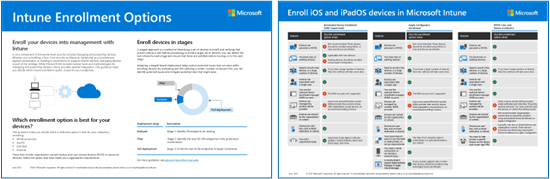
Pobieranie wersji | pliku PDFPobieranie wersji programu Visio
Porada
Ten przewodnik jest żywą istotą. Dlatego pamiętaj, aby dodać lub zaktualizować istniejące wskazówki i wskazówki, które zostały uznane za przydatne.
Przed rozpoczęciem
Aby zapoznać się ze wszystkimi wymaganiami wstępnymi i konfiguracjami dotyczącymi usługi Intune wymaganymi do przygotowania dzierżawy do rejestracji, przejdź do przewodnika rejestracji: Rejestracja w usłudze Microsoft Intune.
BYOD: Rejestrowanie urządzeń
Użyj do użytku osobistego lub przynieś własne urządzenia (BYOD). Ta opcja rejestracji jest również znana jako rejestracja zatwierdzona przez użytkownika.
| Funkcja | Użyj tej opcji rejestracji, gdy |
|---|---|
| Urządzenia są osobiste lub BYOD. | ✅ |
| Należy zarejestrować kilka urządzeń lub dużą liczbę urządzeń (rejestracja zbiorcza). | ✅ |
| Masz nowe lub istniejące urządzenia. | ✅ |
| Urządzenia są skojarzone z pojedynczym użytkownikiem. | ✅ |
| Używasz konta menedżera rejestracji urządzeń (DEM). | ✅ Należy pamiętać o wpływie i wszelkich ograniczeniach korzystania z konta DEM. |
| Urządzenia są zarządzane przez innego dostawcę mdm. | ❌ Po zarejestrowaniu urządzenia dostawcy oprogramowania MDM instalują certyfikaty i inne pliki. Te pliki muszą zostać usunięte. Najszybszym sposobem może być wyrejestrowanie lub zresetowanie urządzeń do ustawień fabrycznych. Jeśli nie chcesz resetować do ustawień fabrycznych, skontaktuj się z dostawcą rozwiązania MDM, aby uzyskać wskazówki. |
| Urządzenia są własnością organizacji lub szkoły. | ❌ Nie zalecane w przypadku urządzeń należących do organizacji. Urządzenia należące do organizacji powinny być rejestrowane przy użyciu automatycznej rejestracji urządzeń (w tym artykule) lub programu Apple Configurator. Numery seryjne macbooka można dodać do identyfikatorów urządzeń firmowych, aby oznaczyć urządzenia jako firmowe. Jednak domyślnie urządzenia są oznaczone jako osobiste. |
| Urządzenia są bez użytkownika, takie jak kiosk, dedykowane lub udostępnione. | ❌ Te urządzenia są własnością organizacji. Urządzenia bez użytkowników powinny być rejestrowane przy użyciu funkcji automatycznej rejestracji urządzeń (w tym artykule) lub programu Apple Configurator. |
Zadania administratora rejestracji urządzeń
Ta lista zadań zawiera omówienie.
Upewnij się, że urządzenia są obsługiwane.
Upewnij się, że certyfikat wypychania mdm firmy Apple został dodany do usługi Intune i jest aktywny. Ten certyfikat jest wymagany do rejestrowania urządzeń z systemem macOS. Aby uzyskać więcej informacji, przejdź do tematu Pobieranie certyfikatu wypychania mdm firmy Apple.
Nie ma aplikacji Portal firmy dla urządzeń z systemem macOS w sklepie Apple App Store ani za pośrednictwem programu VPP. Użytkownicy muszą ręcznie pobrać i uruchomić pakiet instalatora aplikacji Portal firmy. Logują się przy użyciu konta organizacji (
user@contoso.com), a następnie przechodzą przez rejestrację. Po zarejestrowaniu muszą zatwierdzić zasady rejestracji.Po zatwierdzeniu urządzenie zostanie dodane do twojej organizacji identyfikatora Microsoft Entra. Następnie usługa Intune może odbierać zasady.
Pamiętaj, aby przekazać te informacje użytkownikom.
Zadania użytkownika końcowego rejestracji urządzeń
Użytkownicy muszą wykonać następujące czynności. Aby uzyskać bardziej szczegółowe informacje na temat kroków użytkownika końcowego, przejdź do pozycji Rejestrowanie urządzenia z systemem macOS przy użyciu aplikacji Portal firmy.
- Pobierz i uruchom pakiet instalatora aplikacji Portal firmy.
- Otwórz aplikację Portal firmy i zaloguj się przy użyciu konta organizacji (
user@contoso.com). Po zalogowaniu się muszą zatwierdzić zasady rejestracji (preferencje systemowe). Po zatwierdzeniu przez użytkowników urządzenie jest rejestrowane i uznawane za zarządzane. Jeśli nie zostaną one zaakceptowane, nie zostaną zarejestrowane i nie otrzymają zasad.
Aplikacja Portal firmy wykrywa instalację profilu zarządzania i automatycznie rejestruje urządzenie, chyba że zostanie ono ręcznie zamknięte przez użytkownika. Aby ukończyć rejestrację urządzenia, użytkownik musi ponownie otworzyć aplikację. Jeśli używasz grup dynamicznych, które polegają na rejestracji urządzenia, ważne jest, aby użytkownicy wrócili do aplikacji i zarejestrowali się. Zaplanuj przekazanie tych kroków użytkownikom końcowym. Jeśli używasz zasad dostępu warunkowego (CA), nie jest wymagana żadna akcja, ponieważ użytkownicy aplikacji chronionych przez urząd certyfikacji próbują się zalogować, monitują ich o powrót do Portalu firmy w celu ukończenia rejestracji urządzenia.
Użytkownicy zazwyczaj nie lubią się rejestrować i mogą nie być zaznajomieni z aplikacją Portal firmy. Pamiętaj, aby podać wskazówki, w tym informacje, które należy wprowadzić. Aby uzyskać wskazówki dotyczące komunikacji z użytkownikami, zobacz Przewodnik planowania: Krok 5 — tworzenie planu wdrożenia.
Automatyczna rejestracja urządzeń (ADE) (nadzorowana)
Wcześniej o nazwie Apple Device Enrollment Program (DEP). Użyj na urządzeniach należących do organizacji. Ta opcja konfiguruje ustawienia przy użyciu programu Apple Business Manager (ABM) lub Apple School Manager (ASM). Rejestruje ona dużą liczbę urządzeń bez konieczności dotykania urządzeń. Te urządzenia są kupowane od firmy Apple, mają wstępnie skonfigurowane ustawienia i mogą być dostarczane bezpośrednio do użytkowników lub szkół. Tworzysz profil rejestracji w centrum administracyjnym usługi Intune i wypychasz te zasady do urządzeń.
Aby uzyskać bardziej szczegółowe informacje na temat tego typu rejestracji, przejdź do tematu Automatyczne rejestrowanie urządzeń z systemem macOS przy użyciu programu Apple Business Manager lub Apple School Manager.
| Funkcja | Użyj tej opcji rejestracji, gdy |
|---|---|
| Urządzenia są własnością organizacji lub szkoły. | ✅ |
| Masz nowe urządzenia. | ✅ |
| Masz istniejące urządzenia. | ✅ Aby zarejestrować istniejące urządzenia, przejdź do pozycji Rejestrowanie komputerów Mac po asystentze ustawień (otwiera inny artykuł firmy Microsoft). |
| Należy zarejestrować kilka urządzeń lub dużą liczbę urządzeń (rejestracja zbiorcza). | ✅ |
| Urządzenia są skojarzone z pojedynczym użytkownikiem. | ✅ |
| Urządzenia są bez użytkownika, takie jak kiosk lub urządzenie dedykowane. | ✅ |
| Urządzenia są osobiste lub BYOD. | ❌ Niezalecane. Urządzenia BYOD lub osobiste powinny być zarejestrowane przy użyciu rejestracji urządzenia (w tym artykule). |
| Urządzenia są zarządzane przez innego dostawcę mdm. | ❌ Aby usługa Intune była w pełni zarządzana, użytkownicy muszą wyrejestrować się z bieżącego dostawcy mdm, a następnie zarejestrować się w usłudze Intune. Możesz też użyć rejestracji urządzenia do zarządzania określonymi aplikacjami na urządzeniu. Ponieważ te urządzenia należą do organizacji, zalecamy zarejestrowanie się w usłudze Intune. |
| Używasz konta menedżera rejestracji urządzeń (DEM). | ❌ Konto DEM nie jest obsługiwane. |
Zadania administratora usługi ADE
Ta lista zadań zawiera omówienie. Aby uzyskać bardziej szczegółowe informacje, przejdź do tematu Automatyczne rejestrowanie urządzeń z systemem macOS przy użyciu programu Apple Business Manager lub Apple School Manager.
Upewnij się, że urządzenia są obsługiwane.
Potrzebujesz dostępu do portalu usługi Apple Business Manager (ABM) lub portalu usługi Apple School Manager (ASM).
Upewnij się, że token firmy Apple (
.p7m) jest aktywny. Aby uzyskać bardziej szczegółowe informacje, przejdź do tematu Tworzenie tokenu programu rejestracji.Upewnij się, że certyfikat wypychania mdm firmy Apple został dodany do usługi Intune i jest aktywny. Ten certyfikat jest wymagany do rejestrowania urządzeń z systemem macOS. Aby uzyskać więcej informacji, przejdź do tematu Pobieranie certyfikatu wypychania mdm firmy Apple.
Zdecyduj, jak użytkownicy będą uwierzytelniać się na swoich urządzeniach: Asystent ustawień (starsza wersja) lub Asystent ustawień z nowoczesnym uwierzytelnianiem. Przed utworzeniem zasad rejestracji podejmij tę decyzję. Korzystanie z Asystenta ustawień z nowoczesnym uwierzytelnianiem jest uznawane za nowoczesne uwierzytelnianie. Firma Microsoft zaleca korzystanie z Asystenta ustawień z nowoczesnym uwierzytelnianiem.
W przypadku wszystkich urządzeń z systemem macOS należących do organizacji Asystent ustawień (starsza wersja) jest zawsze i automatycznie używany, nawet jeśli nie widzisz tekstu "Asystent ustawień" w usłudze Intune. Asystent ustawień (starsza wersja) uwierzytelnia użytkownika i rejestruje urządzenie.
Wybierz Asystenta ustawień (starsza wersja), gdy:
Chcesz wyczyścić urządzenie.
Nie chcesz używać nowoczesnych funkcji uwierzytelniania, takich jak uwierzytelnianie wieloskładnikowe.
Nie chcesz rejestrować urządzeń w usłudze Microsoft Entra ID. Asystent ustawień (starsza wersja) uwierzytelnia użytkownika przy użyciu tokenu firmy Apple
.p7m. Jeśli dopuszczalne jest niezarejestrowanie urządzeń w identyfikatorze Microsoft Entra ID, nie musisz instalować aplikacji Portal firmy. Korzystaj z Asystenta ustawień (starsza wersja).Jeśli chcesz użyć aplikacji Portal firmy do uwierzytelniania zamiast asystenta ustawień lub chcesz zarejestrować urządzenia w identyfikatorze Microsoft Entra, wykonaj następujące czynności:
- Aby zainstalować aplikację Portal firmy na urządzeniach, przejdź do strony dodawanie aplikacji Portal firmy. Ustaw aplikację Portal firmy jako wymaganą aplikację.
- Po zarejestrowaniu urządzenia zainstaluj aplikację Portal firmy.
- Po zainstalowaniu użytkownicy otwierają aplikację Portal firmy i logują się przy użyciu konta Microsoft Entra organizacji (
user@contoso.com). Po zalogowaniu się są uwierzytelnieni i gotowi do otrzymania zasad.
Wybierz Asystenta ustawień z nowoczesnym uwierzytelnianiem , gdy:
- Chcesz wyczyścić urządzenie.
- Chcesz użyć uwierzytelniania wieloskładnikowego (MFA).
- Chcesz monitować użytkowników o zaktualizowanie wygasłego hasła podczas pierwszego logowania.
- Chcesz monitować użytkowników o zresetowanie wygasłych haseł podczas rejestracji.
- Chcesz, aby urządzenia były zarejestrowane w usłudze Microsoft Entra ID. Po zarejestrowaniu można użyć funkcji dostępnych w usłudze Microsoft Entra ID, takich jak dostęp warunkowy.
Uwaga
Podczas Asystenta ustawień użytkownicy muszą wprowadzić w swojej organizacji poświadczenia usługi Microsoft Entra (
user@contoso.com). Po wprowadzeniu poświadczeń rozpocznie się rejestracja. Jeśli chcesz, użytkownicy mogą również wprowadzić swój identyfikator Apple ID, aby uzyskać dostęp do określonych funkcji firmy Apple, takich jak Apple Pay.Po zakończeniu pracy Asystenta ustawień użytkownicy mogą korzystać z urządzenia. Po wyświetleniu ekranu głównego rejestracja zostanie zakończona i zostanie ustanowione koligacja użytkownika. Urządzenie nie jest w pełni zarejestrowane w usłudze Microsoft Entra ID i nie jest wyświetlane na liście urządzeń użytkownika w usłudze Microsoft Entra ID.
Jeśli użytkownicy potrzebują dostępu do zasobów chronionych dostępem warunkowym lub powinni być w pełni zarejestrowani przy użyciu identyfikatora Microsoft Entra, zainstaluj aplikację Portal firmy. Po jej zainstalowaniu użytkownicy otwierają aplikację Portal firmy i logują się przy użyciu konta microsoft entra organizacji (
user@contoso.com). Podczas tego drugiego logowania zostaną ocenione wszystkie zasady dostępu warunkowego, a rejestracja w usłudze Microsoft Entra zostanie zakończona. Użytkownicy mogą instalować zasoby organizacyjne i korzystać z nich, w tym aplikacji biznesowych.
W centrum administracyjnym usługi Intune przejdź do pozycji Rejestracja programu Apple Configurator i utwórz profil rejestracji. Wybierz pozycję Zarejestruj przy użyciu koligacji użytkownika (skojarz użytkownika z urządzeniem) lub Zarejestruj bez koligacji użytkownika (urządzenia bez użytkownika lub urządzenia udostępnione).
Rejestrowanie przy użyciu koligacji użytkownika: Asystent ustawień uwierzytelnia użytkownika i rejestruje urządzenie w usłudze Intune. Wybierz również, czy użytkownicy mogą usunąć profil zarządzania o nazwie Rejestracja zablokowana.
Rejestrowanie bez koligacji użytkownika: Asystent ustawień uwierzytelnia użytkownika i rejestruje użytkownika w usłudze Intune. Wybierz również, czy użytkownicy mogą usunąć profil zarządzania o nazwie Rejestracja zablokowana. Aplikacja Portal firmy nie jest używana, potrzebna ani obsługiwana w przypadku rejestracji bez koligacji użytkownika.
Zadania użytkownika końcowego usługi ADE
Te zadania zależą od tego, jak administratorzy informują użytkowników o zainstalowaniu aplikacji Portal firmy. Zazwyczaj im mniej kroków muszą wykonać użytkownicy końcowi, aby się zarejestrować, tym większa szansa, że będą chcieli się zarejestrować.
Aby uzyskać bardziej szczegółowe informacje na temat kroków użytkownika końcowego, przejdź do pozycji Rejestrowanie urządzenia z systemem macOS przy użyciu aplikacji Portal firmy.
Rejestrowanie przy użyciu koligacji użytkownika i Asystenta ustawień (starsza wersja):
Po włączeniu urządzenia zostanie uruchomiony Asystent ustawień firmy Apple. Użytkownicy wprowadzają swój identyfikator Apple ID (
user@iCloud.comlubuser@gmail.com).Asystent ustawień monituje użytkownika o informacje i rejestruje urządzenie w usłudze Intune. Urządzenie nie jest zarejestrowane w usłudze Microsoft Entra ID.
Jeśli używasz Asystenta ustawień do uwierzytelniania, zatrzymaj się tutaj.
Fakultatywny. Jeśli używasz aplikacji Portal firmy do uwierzytelniania (zamiast Asystenta ustawień), aplikacja Portal firmy zostanie zainstalowana przy użyciu skonfigurowanej opcji .
Użytkownicy otwierają aplikację Portal firmy i logują się przy użyciu poświadczeń organizacji (
user@contoso.com). Po zalogowaniu użytkownicy są uwierzytelnieni i mogą uzyskiwać dostęp do zasobów organizacji.Pamiętaj, że instalowanie aplikacji Portal firmy jest opcjonalne. Jeśli chcesz, aby użytkownicy uwierzytelnili się przy użyciu aplikacji Portal firmy, zamiast asystenta ustawień, dodaj aplikację Portal firmy.
Rejestrowanie przy użyciu koligacji użytkownika i Asystenta ustawień przy użyciu nowoczesnego uwierzytelniania:
Po włączeniu urządzenia zostanie uruchomiony Asystent ustawień firmy Apple. Użytkownicy wprowadzają swoje identyfikatory Apple ID (
user@iCloud.comlubuser@gmail.com) i poświadczenia microsoft entra organizacji (user@contoso.com).Gdy użytkownicy wprowadzają swoje poświadczenia usługi Microsoft Entra, rozpoczyna się rejestracja.
Asystent ustawień może monitować użytkownika o dodatkowe informacje. Po zakończeniu użytkownicy mogą korzystać z urządzenia. Po wyświetleniu ekranu głównego rejestracja zostanie zakończona i zostanie ustanowione koligacja urządzenia użytkownika. Użytkownicy będą widzieć Twoje aplikacje i zasady na urządzeniu.
Użytkownicy otwierają zainstalowaną aplikację Portal firmy i ponownie logują się przy użyciu poświadczeń organizacji (
user@contoso.com).
Rejestrowanie bez koligacji użytkownika: brak akcji. Upewnij się, że użytkownicy nie instalują aplikacji Portal firmy.
Użytkownicy zazwyczaj nie lubią się rejestrować i mogą nie być zaznajomieni z aplikacją Portal firmy. Pamiętaj, aby podać wskazówki, w tym informacje, które należy wprowadzić. Aby uzyskać wskazówki dotyczące komunikacji z użytkownikami, zobacz Przewodnik planowania: Krok 5 — tworzenie planu wdrożenia.
Rejestracja bezpośrednia
Użyj na urządzeniach należących do organizacji, które nie wymagają koligacji urządzenia użytkownika.
Te urządzenia są własnością organizacji i korzystają z programu Apple Configurator. Jedynym celem jest urządzenie w stylu kiosku. Nie są one skojarzone z pojedynczym ani konkretnym użytkownikiem. Te urządzenia są często używane do skanowania elementów, drukowania biletów, uzyskiwania podpisów cyfrowych, zarządzania spisem i nie tylko.
Aby uzyskać bardziej szczegółowe informacje na temat tego typu rejestracji, przejdź do tematu Używanie rejestracji bezpośredniej dla urządzeń z systemem macOS.
| Funkcja | Użyj tej opcji rejestracji, gdy |
|---|---|
| Potrzebujesz połączenia przewodowego lub masz problem z siecią. | ✅ |
| Twoja organizacja nie chce, aby administratorzy korzystali z portali ABM lub ASM lub nie chcą konfigurować wszystkich wymagań. | ✅ Ideą braku korzystania z portali ABM lub ASM jest zapewnienie administratorom mniejszej kontroli. |
| Kraj/region nie obsługuje programu Apple Business Manager (ABM) lub Apple School Manager (ASM). | ✅ Jeśli Twój kraj/region obsługuje protokół ABS lub ASM, urządzenia powinny być rejestrowane przy użyciu funkcji automatycznej rejestracji urządzeń (w tym artykule). |
| Urządzenia są własnością organizacji lub szkoły. | ✅ |
| Masz nowe lub istniejące urządzenia. | ✅ |
| Należy zarejestrować kilka urządzeń lub dużą liczbę urządzeń (rejestracja zbiorcza). | ✅ Jeśli masz dużą liczbę urządzeń, ta metoda zajmuje trochę czasu. |
| Urządzenia są skojarzone z pojedynczym użytkownikiem. | ❌ Niezalecane. Urządzenia, które wymagają koligacji użytkownika, powinny być rejestrowane przy użyciu zautomatyzowanej rejestracji urządzeń (ADE). |
| Urządzenia są bez użytkownika, takie jak kiosk lub urządzenie dedykowane. | ✅ |
| Urządzenia są osobiste lub BYOD. | ❌ Niezalecane. Urządzenia BYOD lub osobiste powinny być zarejestrowane przy użyciu funkcji ZARZĄDZANIA aplikacjami mobilnymi (otwiera inny artykuł firmy Microsoft) lub BYOD: Rejestracja urządzeń (w tym artykule). |
| Urządzenia są zarządzane przez innego dostawcę mdm. | ❌ Aby usługa Intune była w pełni zarządzana, użytkownicy muszą wyrejestrować się z bieżącego dostawcy mdm, a następnie zarejestrować się w usłudze Intune. Możesz też użyć funkcji ZARZĄDZANIA aplikacjami mobilnymi do zarządzania określonymi aplikacjami na urządzeniu. Ponieważ te urządzenia należą do organizacji, zalecamy zarejestrowanie się w usłudze Intune. |
| Używasz konta menedżera rejestracji urządzeń (DEM). | ❌ Konto DEM nie jest obsługiwane. |
Zadania administratora rejestracji bezpośredniej
Ta lista zadań zawiera omówienie. Aby uzyskać bardziej szczegółowe informacje, przejdź do pozycji Rejestracja bezpośrednia systemu macOS.
Upewnij się, że urządzenia są obsługiwane.
Upewnij się, że certyfikat wypychania mdm firmy Apple został dodany do usługi Intune i jest aktywny. Ten certyfikat jest wymagany do rejestrowania urządzeń z systemem macOS. Aby uzyskać więcej informacji, przejdź do tematu Pobieranie certyfikatu wypychania mdm firmy Apple.
W centrum administracyjnym usługi Intune utwórz profil rejestracji. Wybierz pozycję Zarejestruj bez koligacji użytkownika (urządzenia bez użytkownika lub urządzenia udostępnione). W urządzeniach bez użytkowników:
- Użytkownicy nie mogą używać aplikacji, które wymagają użytkownika, w tym aplikacji Portal firmy. Aplikacja Portal firmy nie jest używana, potrzebna ani obsługiwana w przypadku rejestracji bez koligacji użytkownika. Upewnij się, że użytkownicy nie instalują aplikacji Portal firmy ze sklepu Apple App Store.
- Rejestracja przy użyciu koligacji użytkownika jest dostępna w interfejsie użytkownika, ale nie będzie działać. Nie wybieraj tej opcji. Jeśli potrzebujesz koligacji użytkownika, użyj funkcji Automatyczna rejestracja urządzeń (w tym artykule).
Gdy profil rejestracji jest gotowy, wyeksportuj zasady i skopiuj plik na urządzenie z systemem macOS. Kliknij dwukrotnie plik, aby zainstalować zasady rejestracji.
Aby uzyskać więcej informacji na temat tej opcji rejestracji i jej wymagań wstępnych, przejdź do pozycji Rejestracja bezpośrednia systemu macOS.
Zadania użytkownika końcowego rejestracji bezpośredniej
Rejestrowanie bez koligacji użytkownika: brak akcji. Upewnij się, że nie instalują aplikacji Portal firmy ze sklepu Apple App Store.

Artykuły pokrewne
Opinia
Dostępne już wkrótce: W 2024 r. będziemy stopniowo wycofywać zgłoszenia z serwisu GitHub jako mechanizm przesyłania opinii na temat zawartości i zastępować go nowym systemem opinii. Aby uzyskać więcej informacji, sprawdź: https://aka.ms/ContentUserFeedback.
Prześlij i wyświetl opinię dla